

Ghép đôi AirPods
Bạn có thể ghép đôi AirPods với các thiết bị Apple để nghe nhạc, phim, tin nhắn và các nội dung khác. Sau khi bạn thiết lập AirPods với một thiết bị Apple (như iPhone của bạn), AirPods tự động kết nối với các thiết bị Apple khác mà bạn đã đăng nhập vào cùng một Tài khoản Apple.

Nghe bằng cách chạm hoặc nhấn
Tạm dừng và tiếp tục phát lại video, bỏ qua bài nhạc, kích hoạt Siri và nhiều tác vụ khác – chỉ với một lần chạm hoặc nhấn mà không cần cầm một thiết bị khác lên.

Làm quen với đối tác tập luyện mới của bạn
AirPods Pro 3 có các cảm biến theo dõi nhịp tim trong tai giúp bạn theo dõi hiệu suất bằng các ứng dụng tập luyện yêu thích, gồm cả ứng dụng Thể dục trên iPhone.
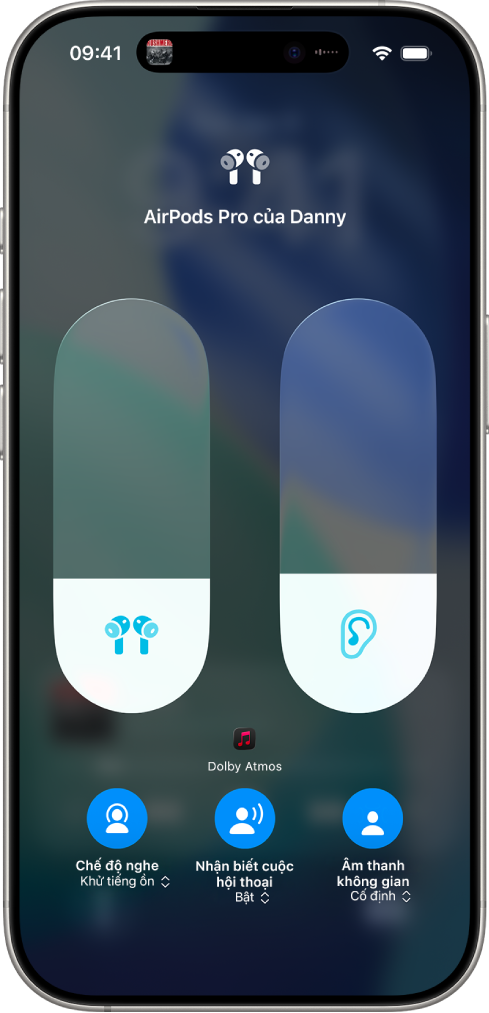
Lọc âm thanh xung quanh bạn
Tập trung hoàn toàn vào những gì quan trọng với bạn tại một thời điểm. Với các kiểu AirPods được hỗ trợ, hãy bật Khử tiếng ồn chủ động để chặn âm thanh bên ngoài và khi bạn cần nghe tiếng chó sủa hay tiếng ấm nước đang sôi, hãy chuyển sang chế độ Xuyên âm. Với một số kiểu AirPods, bạn cũng có thể sử dụng Âm thanh thích ứng để tự động điều chỉnh mức kiểm soát tiếng ồn dựa trên môi trường của mình.
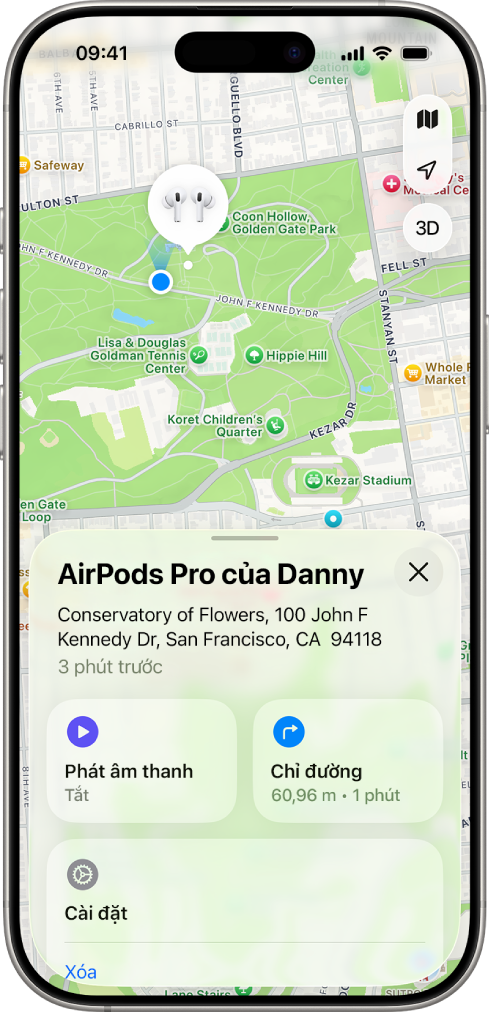
Tìm AirPods của bạn
Định vị và nhận chỉ đường đến chỗ AirPods của bạn khi bị mất bằng ứng dụng Tìm. Nếu AirPods của bạn ở gần, bạn có thể phát âm thanh trên AirPods để giúp định vị chúng, đặt cảnh báo tách xa để cho bạn biết nếu bạn để quên tai nghe, v.v.
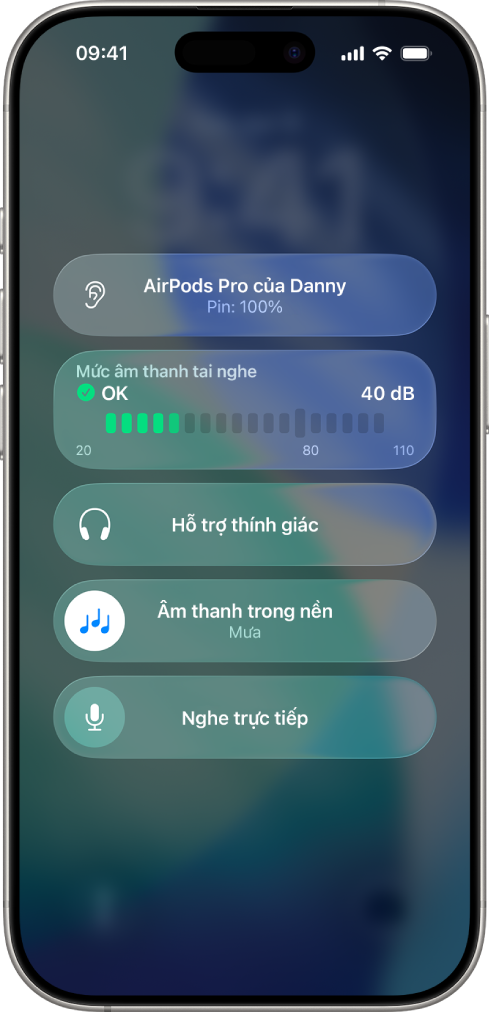
Được thiết kế dành cho bạn
Các tính năng tích hợp trên AirPods có thể giúp bạn tập trung vào công việc, sử dụng các điều khiển của AirPods và nghe mọi người nói chuyện trong phòng dễ dàng hơn.
Để khám phá Hướng dẫn sử dụng AirPods, hãy bấm vào Bảng mục lục ở đầu trang hoặc nhập một từ hoặc cụm từ trong trường tìm kiếm.